Roku가 정지 및 다시 시작을 유지함: 몇 초 만에 수정하는 방법

목차
Rokus는 스마트하지 않은 구형 TV를 지금도 적절하게 유지하는 데 탁월하며 구형 TV에 대한 저렴한 업그레이드를 찾는 모든 사람에게 기꺼이 추천합니다.
그러나 Rokus는 하지만 문제가 있었고 지난 며칠간 겪었던 문제 중 하나는 스틱이 멈춘 후 임의로 재부팅된다는 것이었습니다.
스릴러 영화를 보는 동안 발생한 일이며 메인 플롯 포인트에 대한 빌드업은 결국 멋진 것으로 끝났고 Roku는 멈춘 다음 꺼졌습니다.
진정한 분위기 킬러였기 때문에 이 오류를 수정하는 방법을 알아보기 위해 즉시 온라인에 접속했습니다.
이런 일이 처음이 아니었기 때문에 몇 가지 출처를 준비해 두었기 때문에 내 Roku에서 왜 이런 일이 일어났는지 더 깊이 파고들 수 있었습니다.
또한보십시오: DIRECTV의 TruTV는 어떤 채널인가요? 당신이 알아야 할 모든 것내가 가진 정보로, Roku와 관련된 모든 문제를 해결할 수 있는 행동 계획을 수립했습니다.
이 기사를 읽고 나면 얼어붙은 Roku를 몇 초 만에 고치는 데 필요한 지식을 갖추게 될 것입니다.
정지되었다가 다시 시작되는 Roku를 수정하려면 업데이트를 설치하여 Roku를 최신 소프트웨어 버전으로 만드세요. 작동하지 않는 것 같으면 Roku를 재설정해 볼 수도 있습니다.
리모컨을 사용하지 않고 Roku를 재설정하고 사용하는 방법은 이 문서의 뒷부분에서 알아보세요.
Turn The Remote Off

Roku 리모컨이 TV에 너무 많은 입력을 보내는 경우한 번, Roku 스틱이 긴 입력 문자열을 처리하지 못할 수 있기 때문에 충돌할 수 있습니다.
이 경우 아무 버튼이나 실수로 버튼을 누를 필요도 없습니다. 원격 소프트웨어에 문제가 있을 수 있습니다.
이 원인을 해결하는 가장 좋은 방법은 리모컨을 끄는 것입니다.
리모컨 전원을 끄기 전에 다음을 설정해야 합니다. 휴대전화를 리모컨으로 사용하여 물리적인 리모컨을 대체하세요.
이렇게 하려면:
- 휴대전화와 Roku가 동일한 Wi-Fi 네트워크에 있는지 확인하세요.
- 휴대전화의 앱 스토어에서 Roku 모바일 앱을 설치하세요.
- 앱을 실행하면 자동으로 Roku를 찾습니다.
- 이를 선택하여 기기 제어를 시작하세요.
- 컨트롤을 사용하여 앱이 제대로 연결되었는지 확인합니다.
이제 리모컨을 꺼야 합니다. 리모컨에는 전용 전원 버튼이 없으므로 가장 쉬운 방법은 이렇게 하면 배터리를 빼낼 수 있습니다.
모바일 앱을 리모컨으로 사용하고 무작위로 멈췄다가 다시 시작되는지 확인하세요.
Roku 업데이트
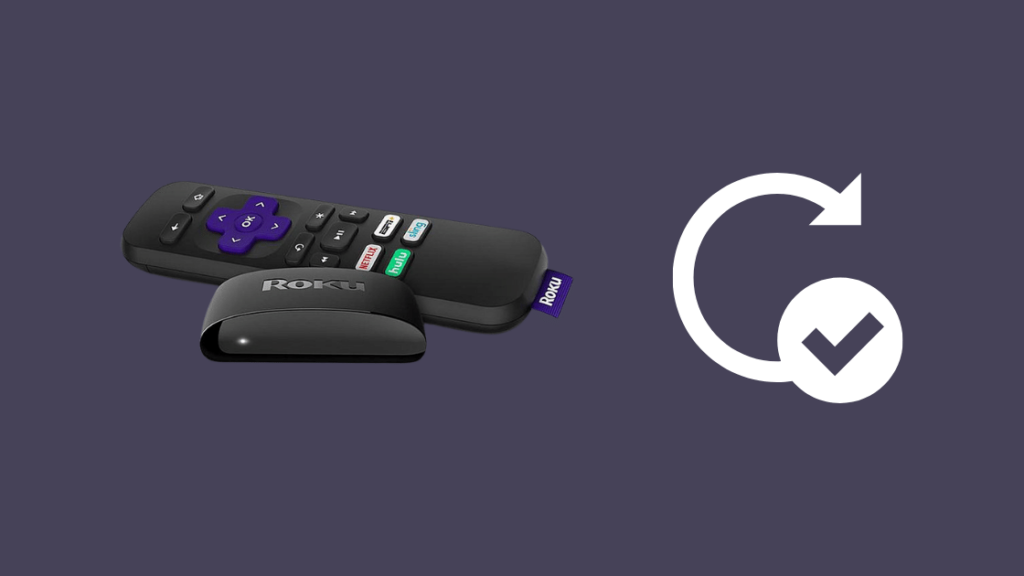
리모컨 외에도 Roku 스틱 또는 장치 자체가 의도한 대로 작동하지 않는 버그가 발생할 수 있습니다.
Roku의 소프트웨어는 항상 작업 중이며 업데이트는 자주 배포됩니다.
Rokus는 일반적으로 이러한 업데이트를 자체적으로 확인하고 설치하지만 가끔씩 수동으로 업데이트를 확인하는 것이 좋습니다.
Roku를 업데이트하려면:
- Roku 리모컨의 홈 버튼을 누릅니다.
- 설정을 엽니다.
- 시스템 > 시스템 업데이트 를 선택합니다.
- 지금 확인 을 선택합니다.
Roku가 다운로드됩니다. 최신 업데이트를 설치하고 다운로드할 항목이 없으면 이미 최신 소프트웨어 버전을 사용 중인 것입니다.
Roku를 평소처럼 사용하고 다시 멈추는지 확인하세요.
Reset The Roku

Roku가 최신 소프트웨어를 사용 중인데도 계속 정지되거나 다시 시작되는 경우 기기를 초기화해야 할 수 있습니다.
초기화하면 Roku에서 모든 설정을 지우고 장치를 구입했을 때의 상태로 복원합니다.
초기화 후 설정을 다시 변경해야 하므로 절차를 거친 후 이를 수행할 준비를 하십시오.
Roku를 재설정하려면:
- Roku 리모컨의 홈 버튼을 누릅니다.
- 설정을 엽니다.
- 시스템 > 고급 시스템 설정 을 선택합니다.
- 초기화 를 선택합니다.
- Roku TV의 경우 다음을 선택합니다. 모두 공장초기화 . 그렇지 않으면 다음 단계로 이동합니다.
- 재설정을 완료하려면 표시되는 지침을 따르세요.
Roku는 공장 초기화의 일부로 다시 시작되며 다시 켜지면 , 계정에 다시 로그인하세요.
앱을 사용하거나 뒷면에 있는 버튼을 사용하는 등 리모컨이 필요하지 않은 몇 가지 재설정 방법도 있습니다.일부 모델의 Roku.
Roku를 평소처럼 사용하고 정지 및 재시작이 다시 발생하는지 확인하세요.
Roku에 문의
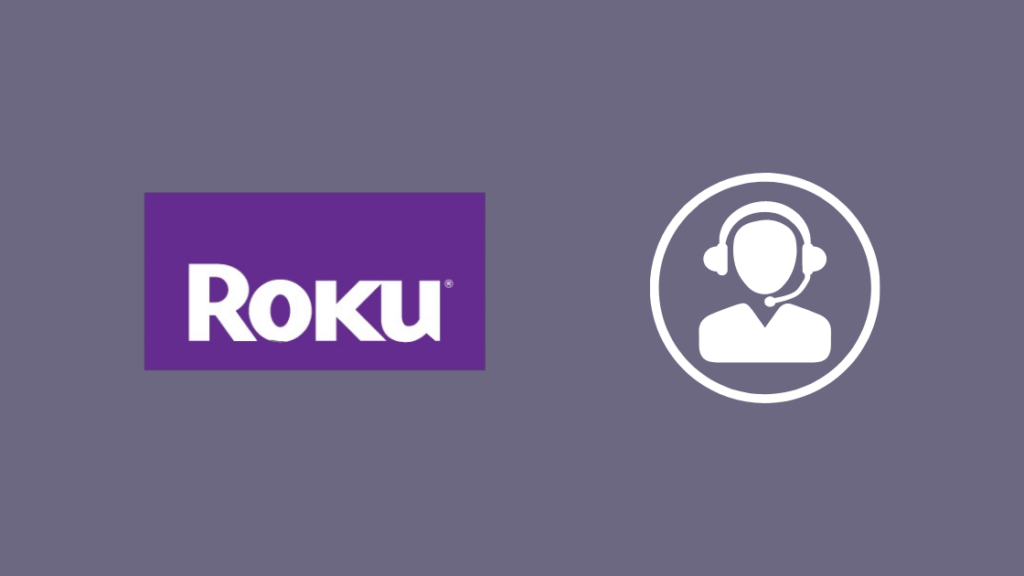
문제 해결 방법이 없는 경우 성가신 정지를 중지하고 다시 시작하는 방법에 대해 말씀드렸습니다. 언제든지 Roku 지원팀에 문의하세요.
제공할 수 있는 정보를 기반으로 하드웨어가 무엇인지 알게 되므로 Roku 지원팀에서 더 정확하게 수정해야 합니다.
또한보십시오: 너무 오래 실행되는 Ecobee 보조 열: 해결 방법위에서 설명한 단계를 수행하는 데 문제가 있는 경우 연락할 수도 있습니다.
마지막 생각
다음을 수행할 수 있습니다. 또한 Roku를 다시 시작하여 문제를 해결해 보십시오. 하지만 기기가 정지될 때마다 자동으로 다시 시작되기 때문에 그다지 효과적이지 않습니다.
하지만 시도해 볼 가치가 있으며 사용자가 시작한 다시 시작으로 문제가 해결될 수도 있습니다. 문제의 원인이 될 수 있는 버그입니다.
Roku가 멈추지 않고 계속 다시 시작되는 경우 전원 공급 장치 관련 문제일 수도 있으므로 전원 연결을 확인하십시오.
독서도 즐길 수 있습니다
- Roku가 로딩 화면에서 멈춤: 해결 방법
- Roku 소리 없음: 몇 초 만에 문제를 해결하는 방법
- Roku 과열: 몇 초 만에 진정시키는 방법
- Roku에서 프라임 비디오가 작동하지 않음: 몇 초 만에 해결하는 방법
- Roku 오디오 동기화 중단: 몇 초 안에 해결하는 방법
자주 묻는 질문
Roku가 불량일 때 어떻게 알 수 있습니까?
알아채기 시작하다Roku는 2~3년 동안 지속적으로 사용하면 속도가 느려지고 리모컨 입력에 대한 응답이 지연됩니다.
일반적으로 완전히 작동을 멈추지는 않지만 그에 따라 Roku를 최신 모델로 업데이트하는 것을 고려해야 합니다. 시간.
Roku를 어떻게 소프트 리셋합니까?
Roku의 전원을 두 번 껐다 켜서 소프트 리셋할 수 있습니다.
소프트 리셋은 몇 가지 오류나 버그를 없앨 수 있습니다. 항상 작동하는 유효한 문제 해결 단계입니다.
리모컨 없이 Roku를 어떻게 재부팅합니까?
Roku 원격 제어 앱을 사용하여 리모콘 없이 Roku를 재부팅할 수 있습니다. 또는 장치를 전원에서 물리적으로 분리했다가 잠시 기다린 후 다시 연결합니다.
Roku 또는 Firestick 중 무엇이 더 좋습니까?
더 나은 스트리밍 장치는 이미 사용 중인 서비스에 따라 의미가 있을 것입니다. use.
Roku는 Alexa와 Google Assistant만 지원하지만 콘텐츠가 더 많은 반면 Fire Stick은 이미 Amazon의 콘텐츠 생태계에 있는 사람에게 더 좋습니다.

